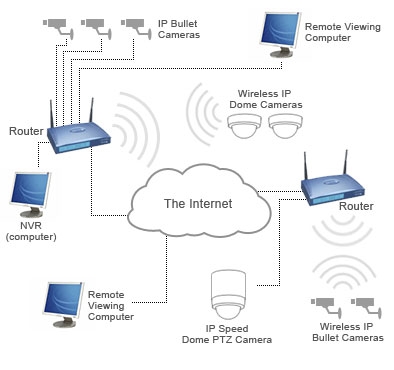Eng Video Kaart ass ee vun de wichtegste Komponente op engem Computer oder Laptop. Awer fir seng korrekt Funktionéiere brauch Dir déi aktuell Versioun vun engem kompatiblen Treiber. Am Laaf vun dësem Artikel erkläre mer d'Software fir NVIDIA GeForce GTS 250 erofzelueden.
GTS 250 Treiber Download
All weider Weeër kann weidergeleet ginn, op eng Manéier oder aner, net nëmmen op d'GTS 250, mä och déi meescht aner NVIDIA Grafike Kaarte.
Methode 1: Offiziell Websäit
Dës Methode ass déi recommandéiert a sinn awer net ze laang Zäit fir méi Informatiounen iwwer de Gerät ze sichsetzen. Deen eenzegen Nodeel vun dëser Methode ass d'méiglecht Abaz vu kompatiblen Softwareversioune fir spezifesch Windows.
Gitt op d'offiziell NVIDIA Websäit
Schrëtt 1: Luet
- Öffne dës Säit mat der Link uewen a gitt op d'Rubrik "Drivers".
- Am Block "Option 1" Gicht iwwerwaart Daten. Nodeems de Knäpp dréckt "Sich"fir déi entspriechend Software ze weisen.
Remark: Dir kënnt all déi néideg Informatioune fannen, zum Beispill, mat dem AIDA64 Programm.
Kuckt och: Wéi fannt Dir de Videokartenmodell
- Op der Säit, déi opgaang ass, iwwerpréiwen d'Beschreiwung vum Chauffeur, fir sécher ze sinn datt et mat Ärem Computer kompatibel ass. Klickt op de Knäppchen "Download Now" ze starten.
- Nodeems der Umeldung direct op d'Knäpp erneiert klickt an de Standort op de PC wielt wou de Video Drëtt gelueden gëtt.




Schrëtt 2: Installatioun
- Duebelstack mat der linker Maustast op der Download-Datei.
- Gitt den Ordner op d'Installatiounsdateien oder de Default-Wee.
- Waart bis de komplette Prozess fäerdeg ass an d'Haaptinstallatiouns-Tool fänkt un.
- Nodeems Dir Äre Computer fir kompatibel Apparaten scannt hutt, klickt "Nächst".
- Op Säit "License Agreement" klickt op de Knäppchen "Akzeptéieren, weider".
- An der Rubrik "Optiounen" Installatiounstyp wielen.
- Mat "Custom Installatioun" Dir kënnt e puer Komponenten aktivéieren oder deaktivéieren. Selektioun vun de Méiglechkeete vu senger Diskretioun klickt "Nächst".
Remarque: E richteger Installatioun ass recommandéiert wann de Chauffeur installéiert gëtt.

De Basisinstallatiounsprozess fänkt un a wéini eng Zäit brauch.
- Um Enn vun der Installatioun kritt Dir eng Benotzung. Neitst de Betribssystem fir wichteg Ännerungen.
Weiderliesen: Wéi start de Computer







Vergiesst net d'Performance vum System an d'Video Kaart no all d'Aktiounen ze maachen.
Kuckt och d'Ursaachen vun der Video Kaart op PC
Methode 2: NVIDIA Smart Scan
Dir kënnt net eng selbstänneg Sich no de Chauffer op der Säit maachen, mat engem speziellen Online-Service vun der NVIDIA. Dëst erméiglecht Iech e kompatibel an och net zulescht d'relevante Video Treiber ze fannen.
Gitt Äre Computer op der NVIDIA Websäit ze kontrolléieren
- Öffne dës Säit op de verfügbaren Link a waart bis de Scannprozess ofgeschloss ass.
- Et ass ganz méiglech datt d'Aussoe vun enger Notifikatioun iwwer d'Absenz vun Java ass. Installéiert d'aktuell Versioun vun dëser Software an aktualiséiere se dës Säit.
Kuckt och: Wéi installéiert Java op PC?
- Wann d'Basis Informatiounen iwwer d'Software ugewisen klickt "Luet".



Nodeems de Download komplett ass, lancéiert d'Installatioun Datei vum Video Treiber a befollegt d'Schrëtt a beschreift déi éischt Methode.
Methode 3: GeForce Experience
Dir kënnt den neie Chauffer fir GTS 250 installéieren net nëmmen duerch Download vun der neier Versioun vun der offizieller Säit, awer och de Geforce Programmer ze benotzen. Et kontrolléiert automatësch Äre Computer a bitt d'Méiglechkeet fir passende Video Treiber ze installéieren.

Weiderliesen: Wéi een en Chauffeur mat der NVIDIA Experience installéieren
Methode 4: Drëtt Programmer
Drëtt Partei Software benotzen ass eng exzellent Alternativ fir d'Methoden hei beschriwwe wéi zanter der NVIDIA Software e puer onoffizienten Treiber. Sot d'Software eroflueden an installéieren am automateschen Modus.
Kuckt och:
Software fir Aktualiséierer vun Treiber op PC
Wéi gëtt den Videokarti driver automatesch aktualiséiert

Ee vun de recommandéiert Programmer ass DriverPack Solution. Wéi Dir ähnlech Software benotzt, hu mir an engem Artikel op der Link hei ënnen gesat.
Weiderliesen: Aktualiséiere vun Treiber benotzt DriverPack Solution
Methode 5: Ausrüstung ID
All Apparat op engem Windows Computer huet seng eegen eenzegaartegen Identifizéierer, fir dass Dir Treiber vun engem spezielle Site erméiglecht. Dir kënnt dat maachen, andeems Dir déi entspriechend Instruktioune an d'Identifikatioun nennt.
PCI VEN_10DE & DEV_0615

Méi: Fannt a bauen Treiber duerch Identitéit
Methode 6: Windows Tools
Dës Methode kann nëmmen als lescht resortéiert ginn, well meeschtens Standard-Windows-Tools erlaaben nëmmen d'Basisversion vun der Software. Wéinst dësem kann d'Majoritéit vun den Funktiounen blockéiert ginn, awer de Videokabapter funktionnéiert richteg.

Dës Optioun ass am beschten am Fall vun der Reinstallatioun vum Chauffer oder der Aktualiséierung. Mir diskutéieren d'Benotzung vun normale Betriebssystem Tools an engem vun den Artikelen.
Weiderliesen: Wéi een e Chauffeur mat Windows Tools auswielen
Conclusioun
Fir Äntwerten op Är Froen iwwer d'Sich, Downloaden a Installeren vun Treiber fir den NVIDIA GTS 250, kontaktéiert eis eis an d'Kommentaren. Mir sinn um Enn vun dësem Artikel an mir hoffen, Dir kënnt d'Resultat erreechen.